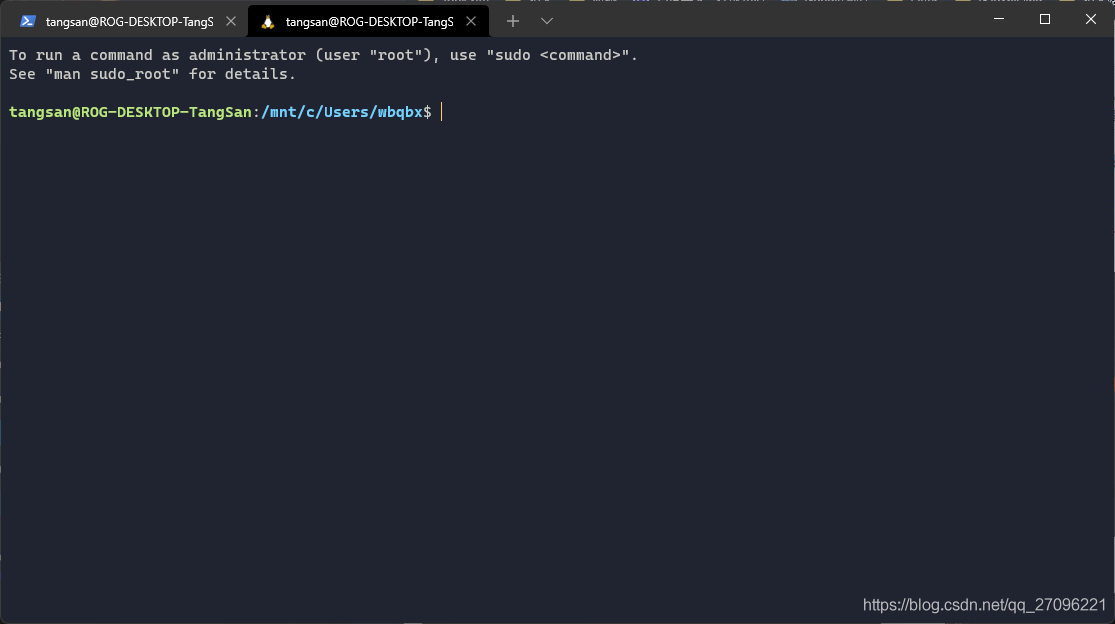WSL的安装和配置
一 什么是WSL
Windows Subsystem for Linux(简称WSL)是一个为在Windows 10上能够原生运行Linux二进制可执行文件(ELF格式)的兼容层-百度百科。
Windows下Linux的子系统。就是在WIndows上安装了一个Linux环境。(可以自行百度使用虚拟机和WSL的区别)。
二 WSL的安装
1 Linux子系统安装环境配置
两种配置方法:
A :控制面板(Shortcut:Win+R,输入control)->程序->启动或关闭windowss功能->勾选 适用于Linux的Windows子系统。
B:搜索栏(Shortcut:Win+S)中搜索启动或关闭windowss功能,勾选 适用于Linux的Windows子系统。
勾选后这里会提示重启,重启之后再进行后续配置。
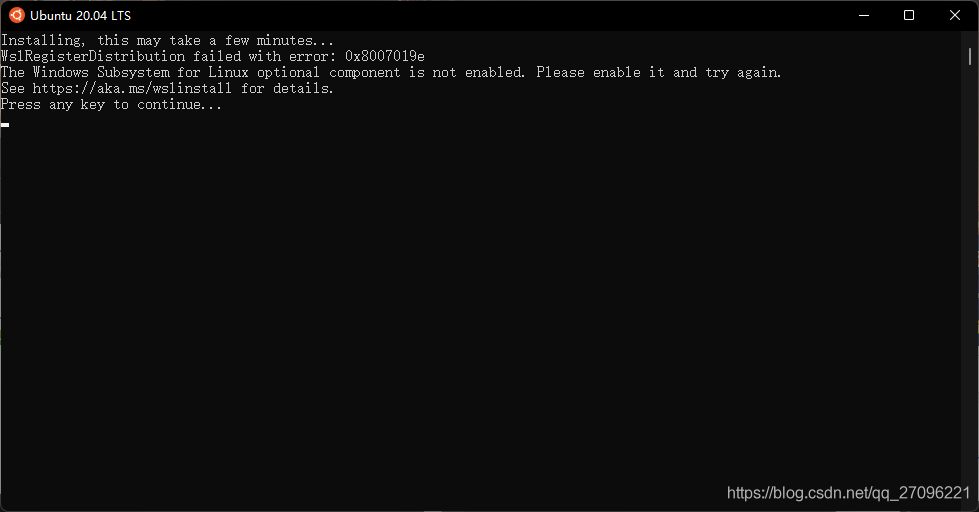
2 安装Linux发行版
打开 Microsoft Store,搜索 Ubuntu,并选择你偏好的 Linux 分发版。这里选择了Ubuntu 20.04 LTS。
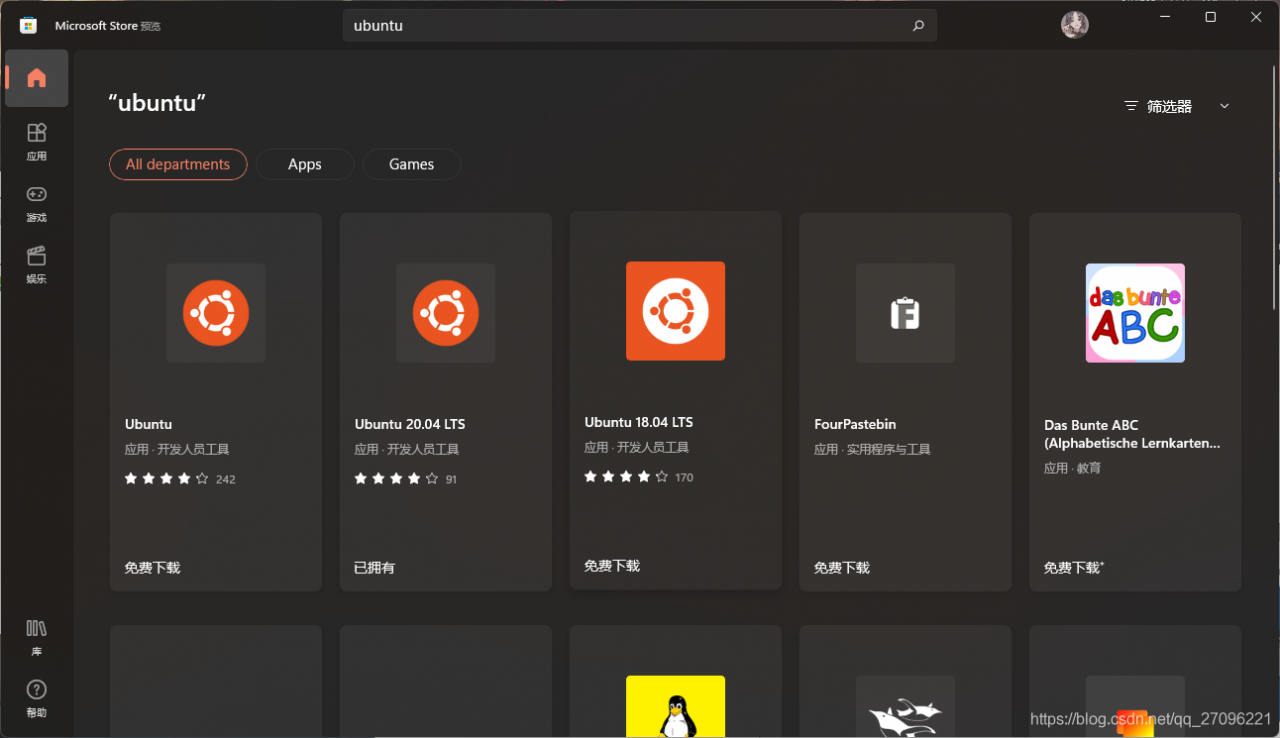
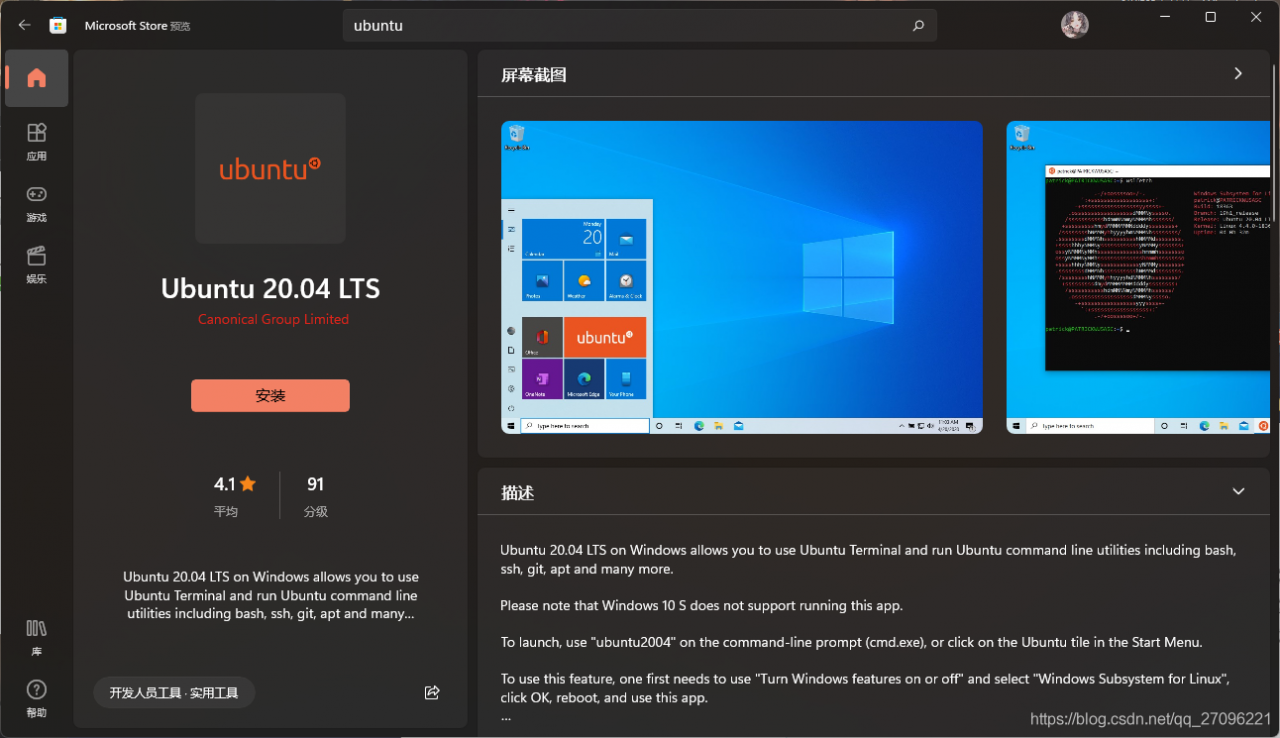
安装
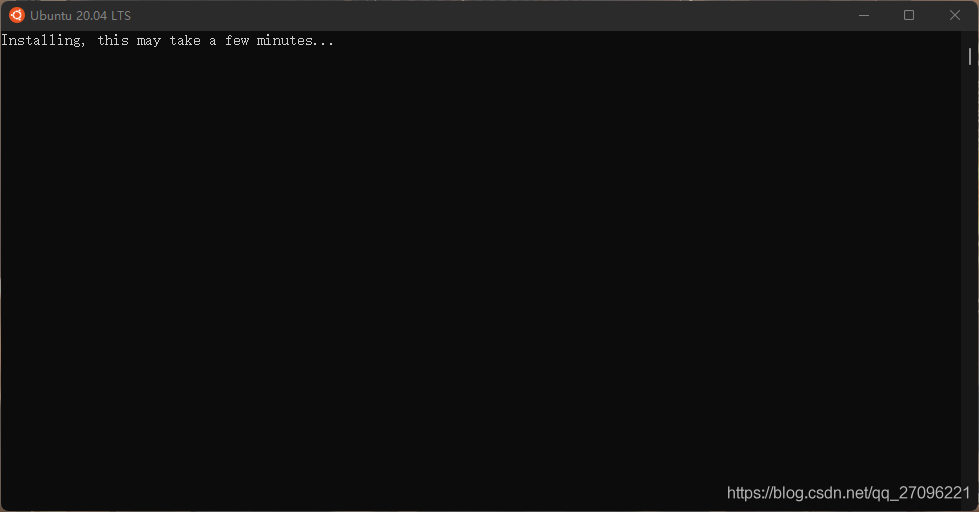
为linux发行版创建用户名和密码
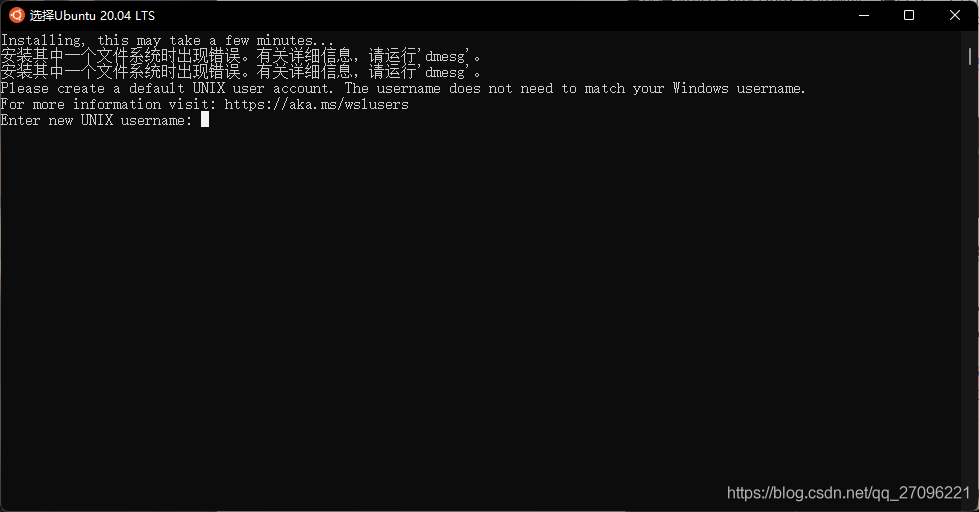
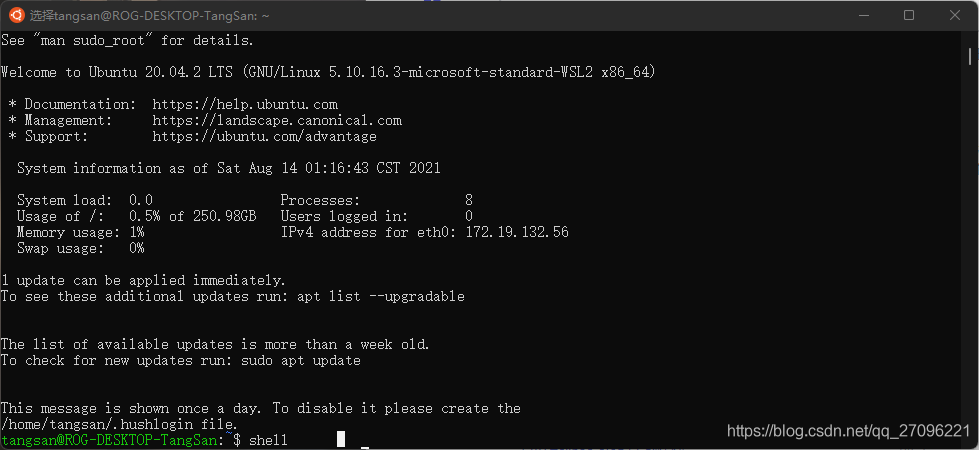
3 安装WIndows终端(可选)
这里选择Windows Terminal Preview的原因是,Windows Terminal Preview可以打开多个以标签页形式存在的子窗口,且可以通过json设置自己喜欢的样式(下面 PowserShell修改过样式)。
打开 Microsoft Store,搜索 Windows Terminal。这里选择Windows Terminal Preview。
(win10 默认已经安装Windows Terminal)
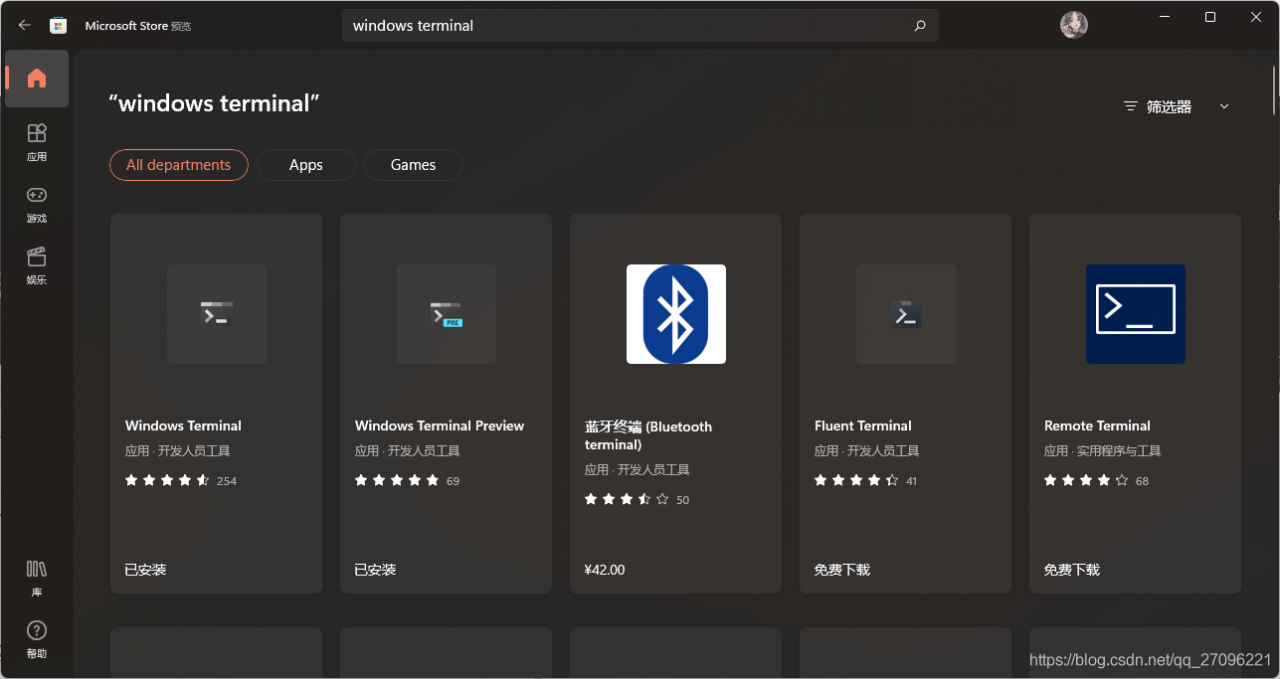
安装后,打开Windows PowserShell,可以在Windows PowserShell中输入wsl,切换到Linux子系统。
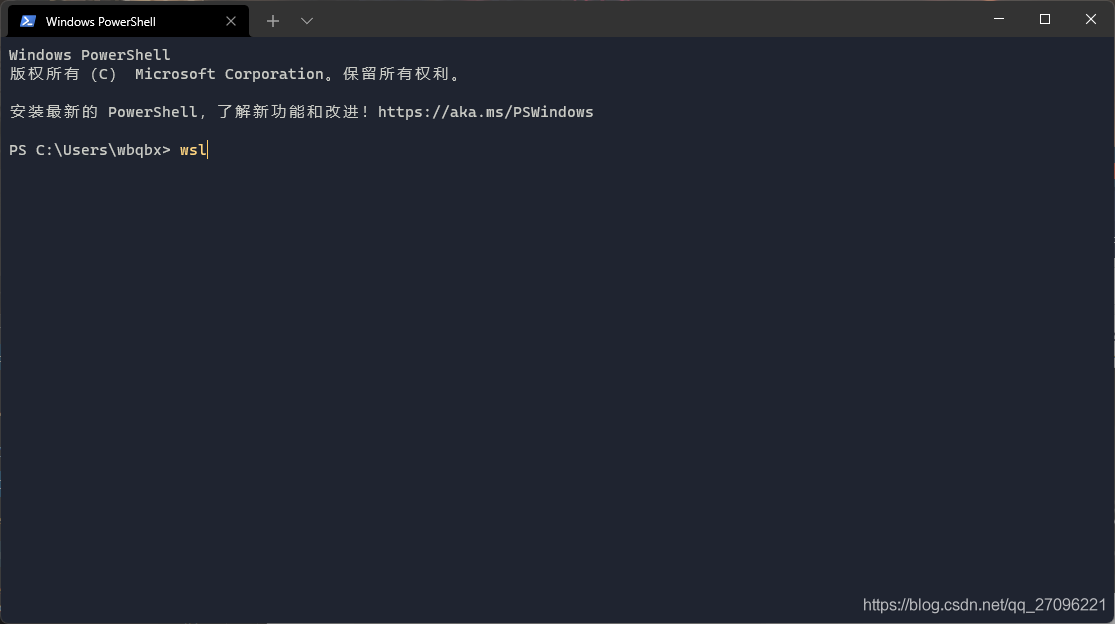
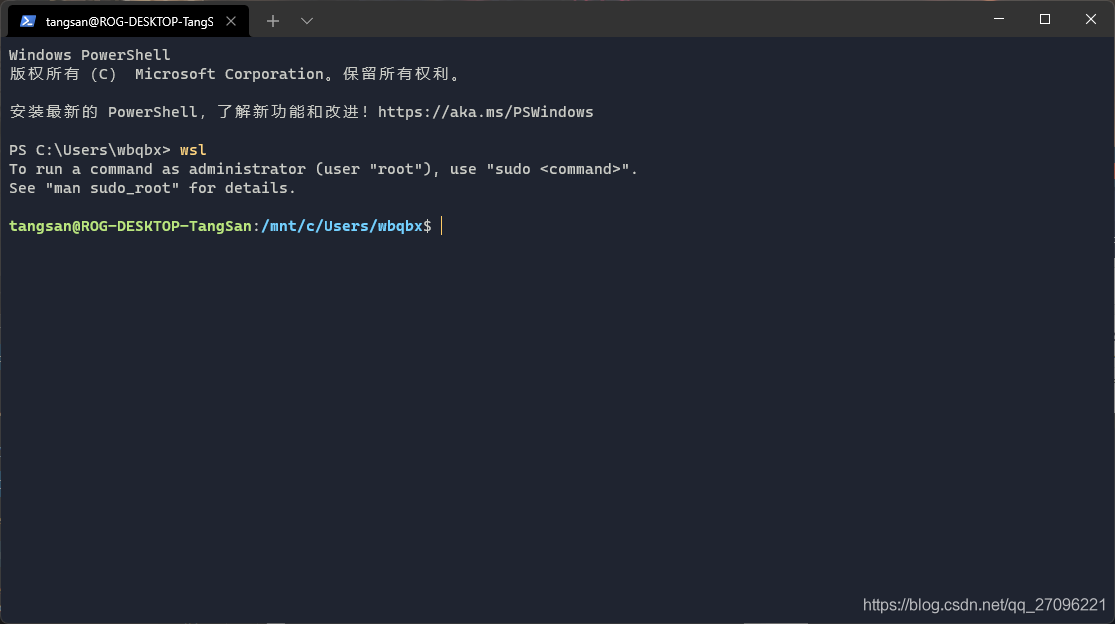
也可以通过标签页打开Linux子系统。
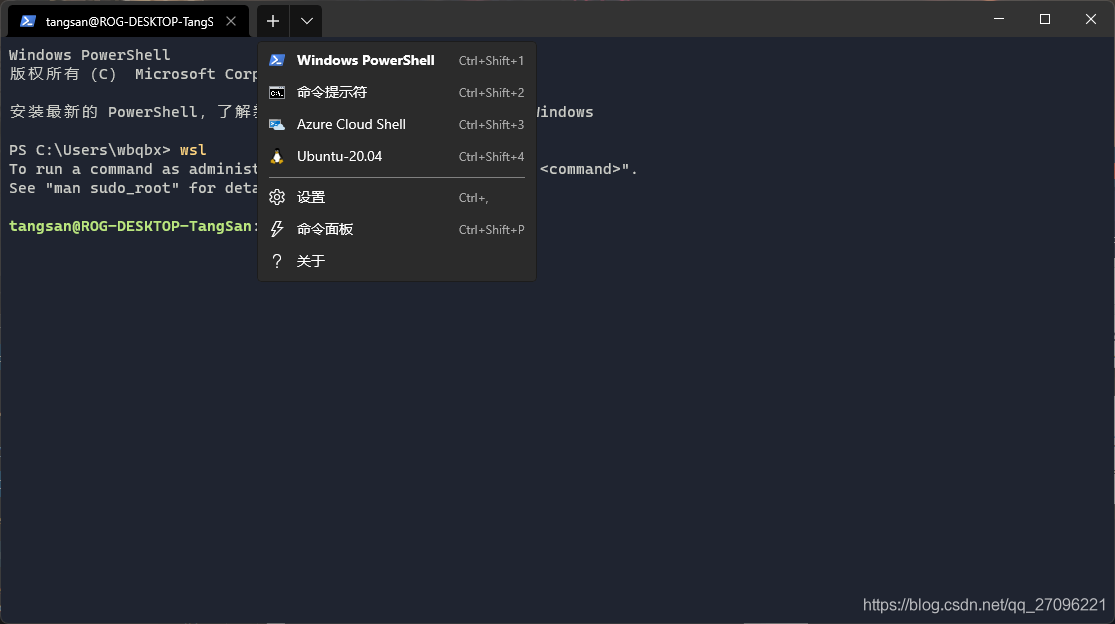
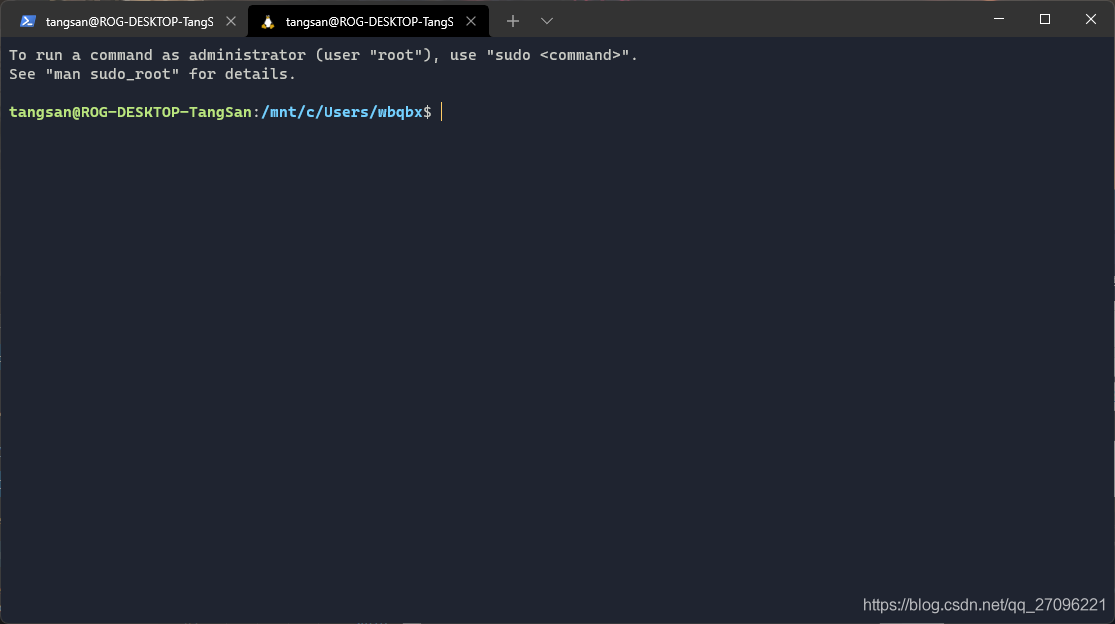
4 待补充,wsl路径问题
三 WSL中使用adb 待补充,座位单独一篇文章
四 配置安装过程遇到的问题
1 “WslRegisterDistribution failed with error: 0x800701bc”
这里需要更新Linux内核
官方论坛:https://github.com/microsoft/WSL/issues/5393
这是安装文件下载链接:https://wslstorestorage.blob.core.windows.net/wslblob/wsl_update_x64.msi
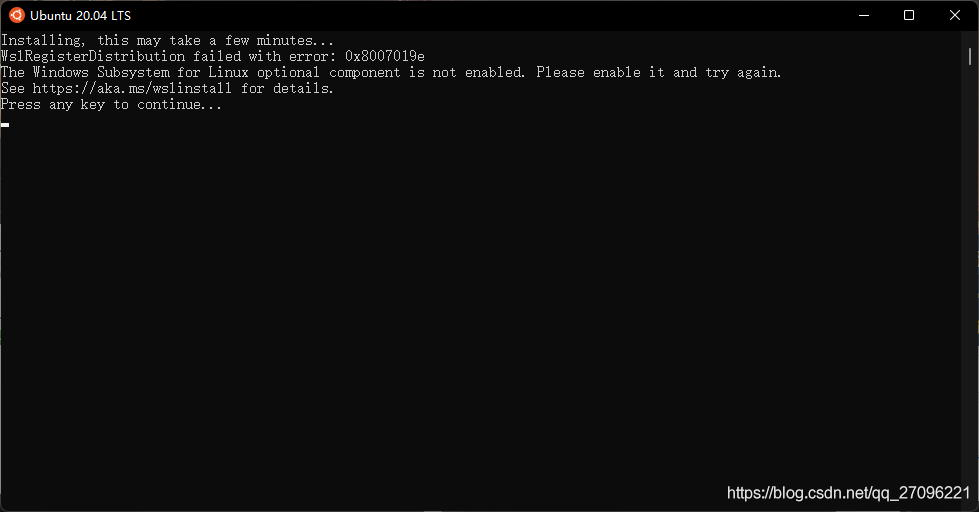
2 “To run a command as administrator (user “root”), use “sudo “.See “man sudo_root” for details.”
以管理员权限运行,运行以下命令,再次打开。
touch ~/.sudo_as_admin_successful